插入空行 |
您所在的位置:网站首页 › excel表格怎么删除空行和空行 › 插入空行 |
插入空行
|
Excel是我们在工作经常要用到的一个工具,它强大的数据处理功能能帮助我们快速的完成各种工作,不过大家在用Excel的时候,偶尔会遇到要批量插入空行的情况,不知道大家是怎么操作的呢?是这样一行一行插入吗? 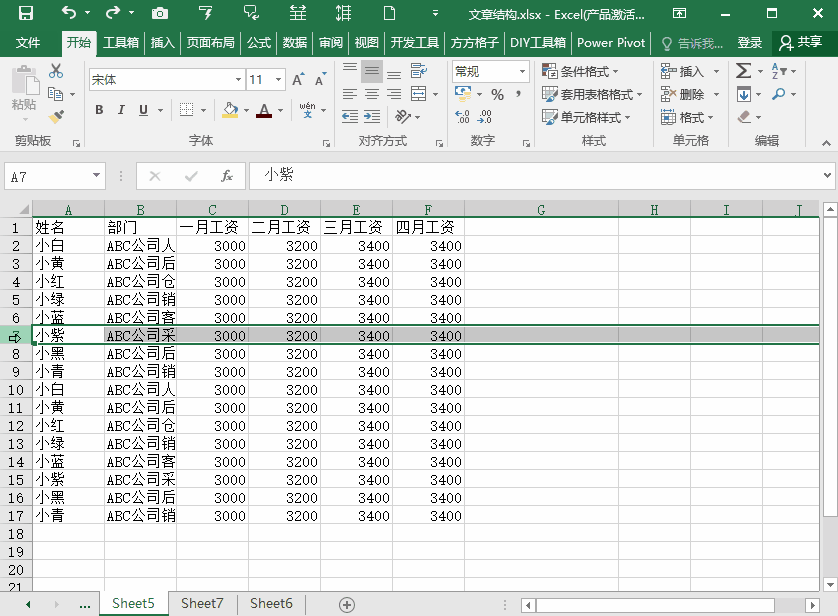
这样的工作效率也太低了点吧?有什么办法能够一下子就插入很多行呢?今天小编就来教你N中批量插入空行的办法~一起来学习一下吧! 1、复制后插入想要批量插入空行,我们可以现在表格的空白区域复制一段空行,然后把鼠标光爆移到我们要插入空行的地方,点击右键,选择【插入复制的单元格】即可,想要插几行我们就复制几行,轻轻动动搞定! 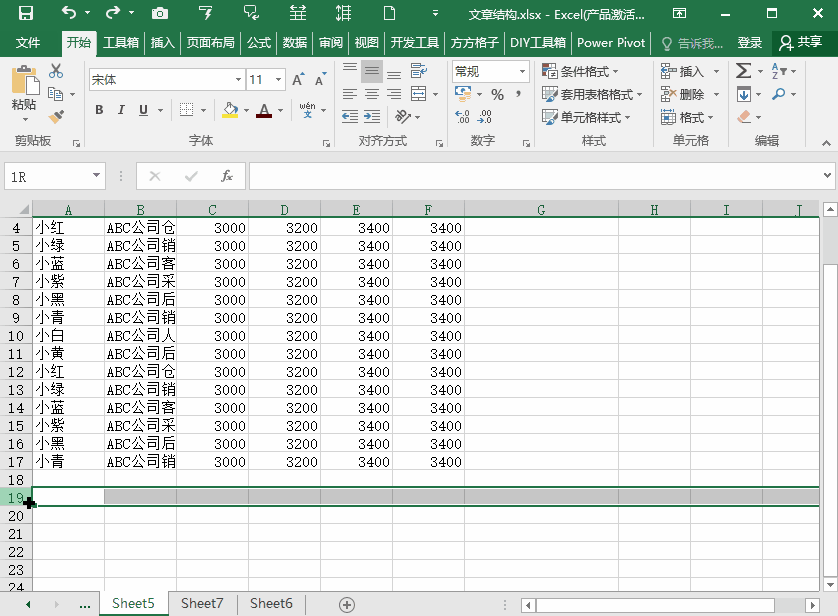 2、选择后插入
2、选择后插入
另一种办法也很简单,我们选中我们要插入的地方的下面几行,然后点击右键选择【插入】即可~同样是要插入几行就选择几行,超级简单有木有!  3、F4插入
3、F4插入
还有一个办法也很常用,就是我们先插入一行,然后按F4,按一下就会再出现一行,因为F4的作用是重复上一步的操作,所以用来插入空行也是十分好用哒!  4、隔行插入
4、隔行插入
如果遇到要隔一行插一行隔一行插一行的情况该怎么办?肯定很多人都觉得这个没办法批量操作吧?告诉你吧!其实也很简单!我们按住Ctrl键,然后一个个点击要插入的行,然后再点右键,选择【插入】,这样行与行之间就插入了空白行了~ 
这些插入空行的技巧你都知道了吗?如果你还有更好的方法,欢迎一起分享哟! |
【本文地址】
今日新闻 |
推荐新闻 |